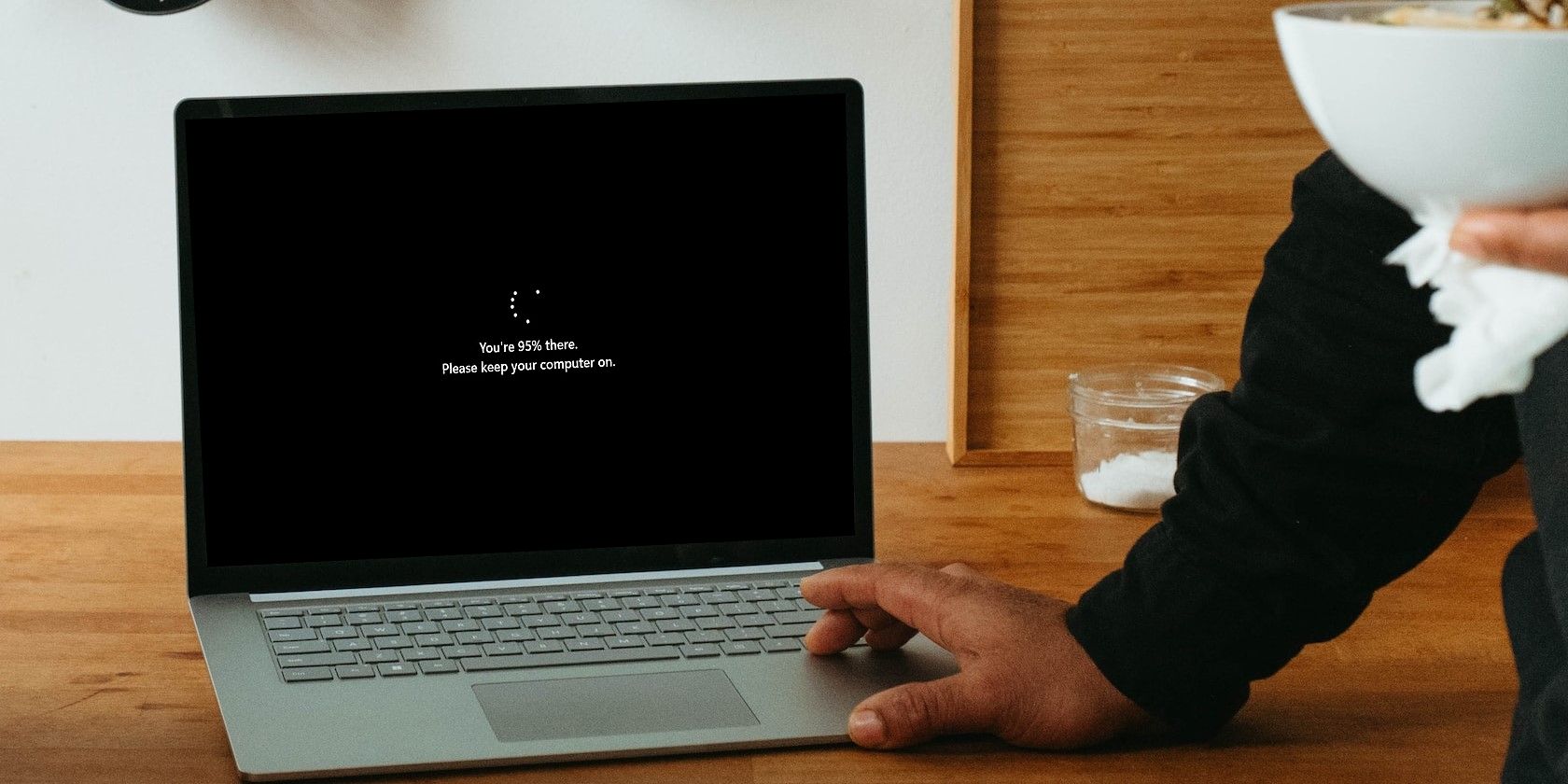با بهروزرسانی KB5026372، میتوانید ویندوز را مجبور کنید که بهمحض در دسترس شدن، آخرین ویژگیها را دریافت کند.
به عنوان یک کاربر ویندوز، میدانید که مایکروسافت بهروزرسانیهای ویندوز را به طور منظم منتشر میکند تا سیستم شما را ایمن و در شرایط کار بهینه نگه دارد. در حالی که بهروزرسانیهای امنیتی ماهانه منتشر میشوند، بهروزرسانیها، اصلاحات و پیشرفتهای غیر امنیتی که به شما امکان میدهند ویژگیهای جدید را در زمانهای مختلف تجربه کنید، ارائه میشوند.
اما دیگر نیازی نیست منتظر این بهروزرسانیهای تدریجی ویژگیها باشید. اکنون می توانید این به روز رسانی ها و بهبودهای غیر امنیتی را به محض اینکه برای رایانه شخصی خود در دسترس قرار گیرند، دریافت کنید. برای کشف چگونگی به ادامه مطلب مراجعه کنید.
به روز رسانی KB5026372 چیست و چگونه می توان آن را دریافت کرد؟
مایکروسافت بهروزرسانیای را منتشر کرد که به رایانه شما امکان میداد بهمحض در دسترس قرار گرفتن آخرین بهروزرسانیهای ویندوز را دریافت کند. این به روز رسانی KB5026372 است که یک به روز رسانی امنیتی نیز می باشد. این بدان معناست که برای دریافت آن نیازی به اقدامی ندارید – به طور خودکار از طریق Windows Update در رایانه شخصی شما دانلود و نصب می شود.
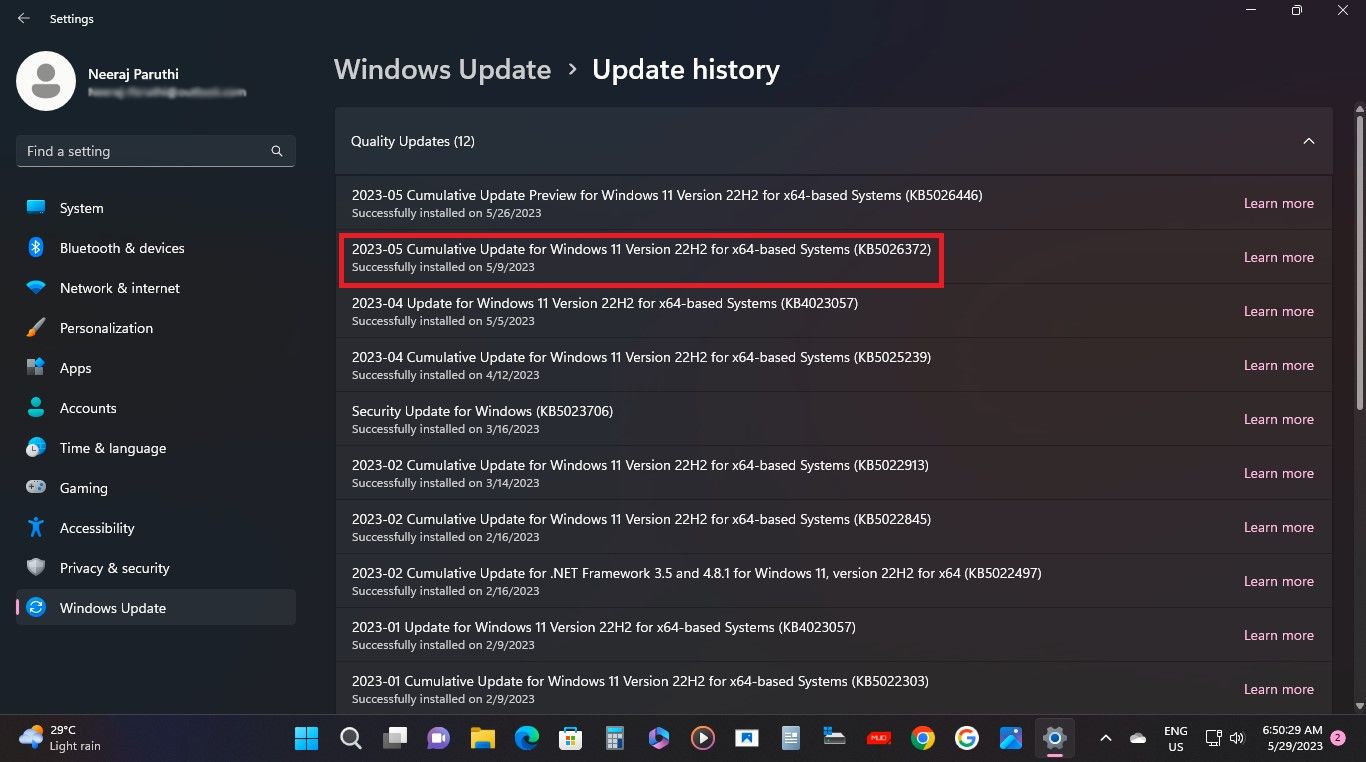
اما اگر نصب بهروزرسانی به دلیل خطای 0x800f0845 ناموفق بود، میتوانید از این اصلاحات مفید استفاده کنید. همچنین، میتوانید KB5026372 را از این لینک کاتالوگ بهروزرسانی مایکروسافت دانلود کنید.
با این حال، برای نصب این به روز رسانی، باید ویندوز 11 نسخه 22H2 یا بالاتر را داشته باشید. اگر بهطور مرتب ویندوز 11 را بهروزرسانی میکنید، احتمالاً رایانه شخصی شما 22H2 را اجرا میکند. برای بررسی، عبارت about را در جستجوی ویندوز تایپ کنید و در قسمت Best match روی About your PC کلیک کنید. در صفحه درباره، به مشخصات ویندوز بروید و نسخه ویندوز خود را بررسی کنید.
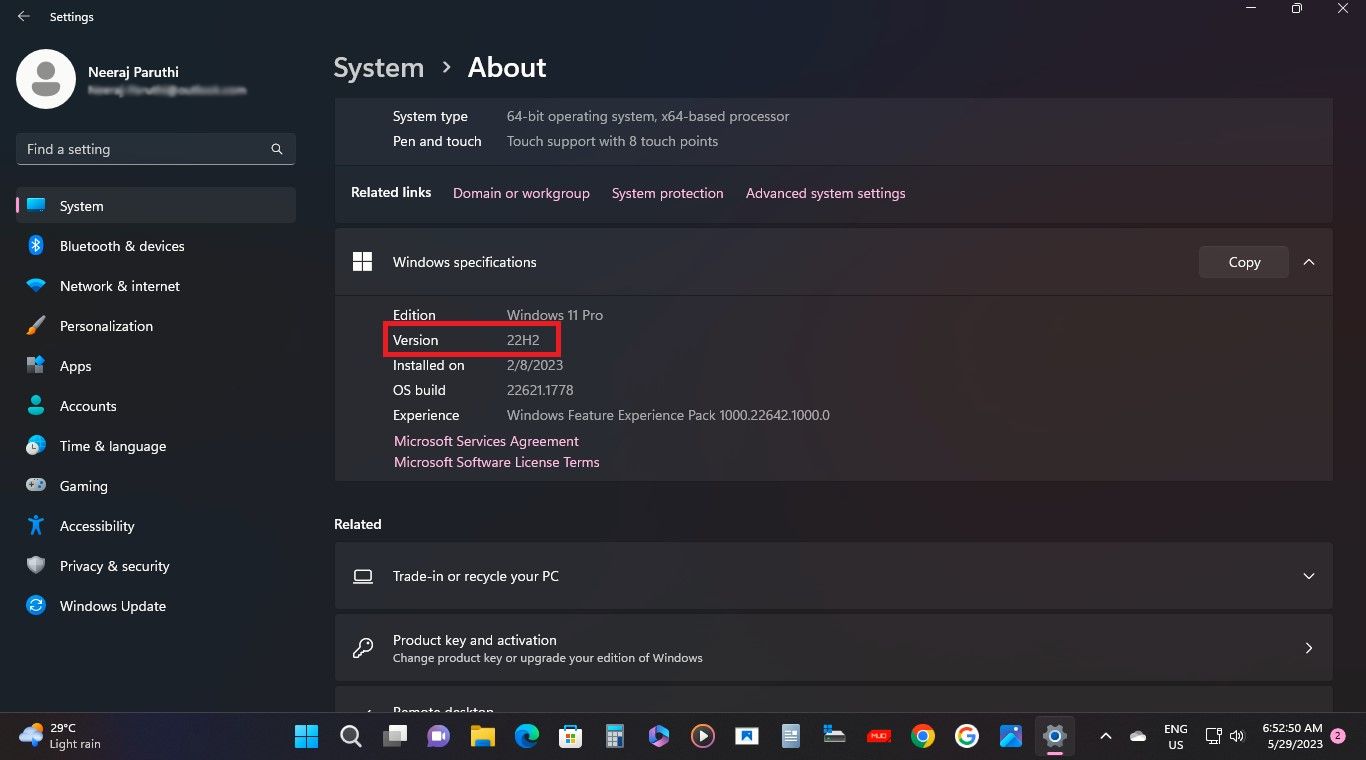
اما حتی اگر قبلاً بهروزرسانی به 22H2 را امتحان کردهاید و به دلیل پشتیبانی نشدن رایانه شخصی شما ناموفق بود، یک راهحل وجود دارد—شما میتوانید Windows 11 22H2 را روی سختافزار پشتیبانینشده نصب کنید. فقط راهنمای ما را دنبال کنید
اگرچه KB5026372 یک بهروزرسانی امنیتی است، اما در تنظیمات Windows Update یک جابجایی نیز اضافه میکند که به شما امکان میدهد آخرین بهروزرسانیهای ویندوز را به محض انتشار دریافت کنید.
چگونه آخرین به روز رسانی ها را برای رایانه شخصی ویندوز 11 خود دریافت کنید
ضامن جدید معرفی شده در تنظیمات Windows Update این است: آخرین به روز رسانی ها را به محض در دسترس بودن دریافت کنید. شما فقط باید این کلید را روشن کنید، مانند تصویر زیر.
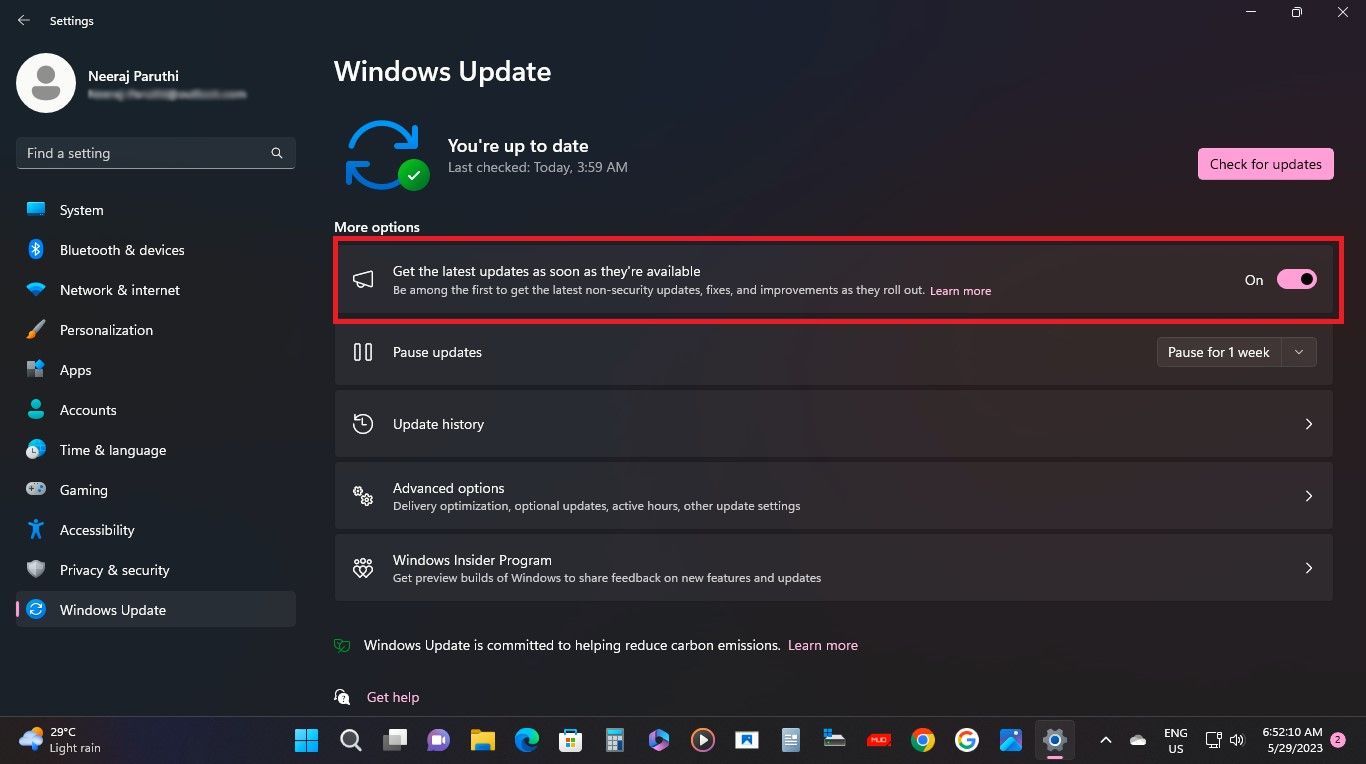
با استفاده از این کلید، شما جزو اولین کسانی خواهید بود که آخرین بهروزرسانیها، پیشرفتها و اصلاحات غیرامنیتی را در حین انتشار دریافت میکنید.
به عنوان مثال، من به روز رسانی KB5026446 را دانلود و روی رایانه شخصی خود نصب کردم. و بهروزرسانی اضافی پیکربندی ویندوز نیز نصب شد و برخی از ویژگیهای مفید جدید را اضافه کرد – مانند ساعت رایانهای که اکنون میتواند ثانیهها، تایپ صوتی بهتر و موارد دیگر را نشان دهد.
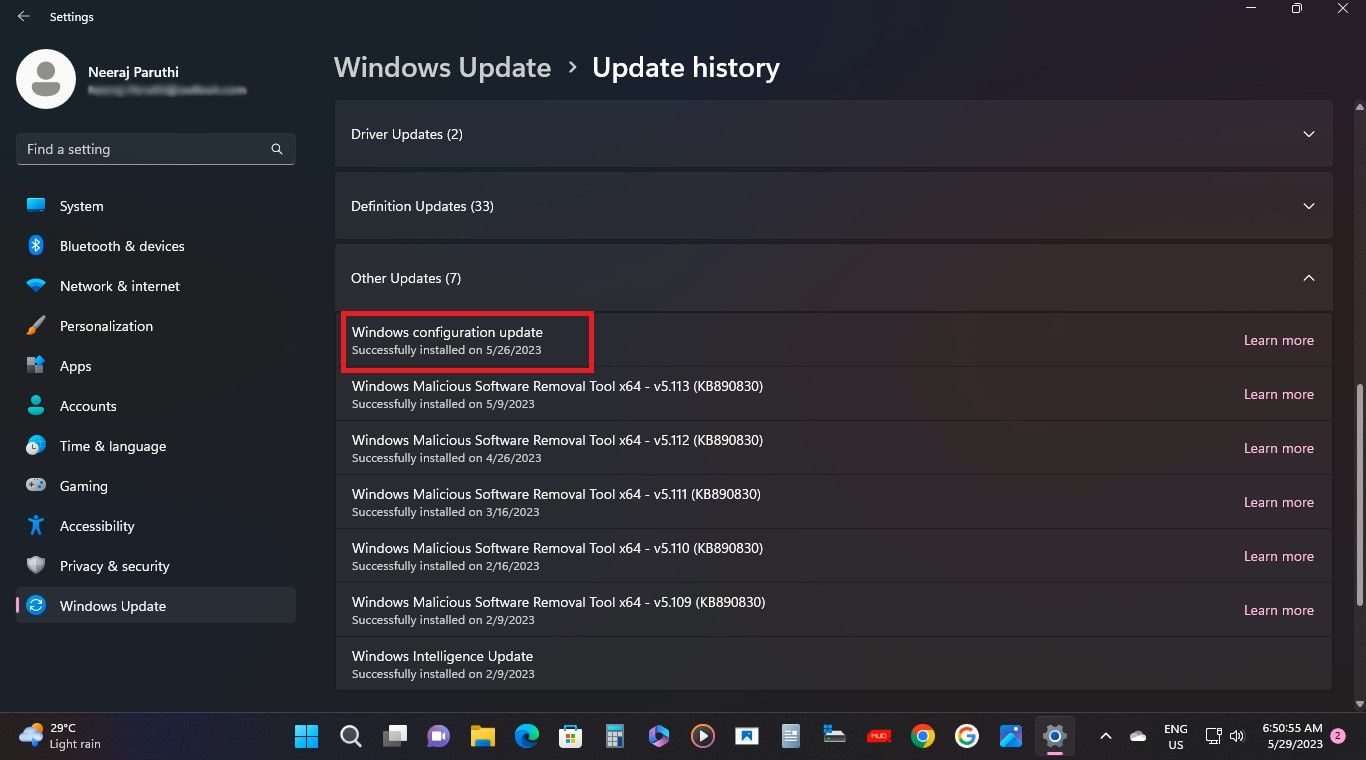
این بهروزرسانی اضافی پیکربندی ویندوز بهطور خودکار نصب میشود، زیرا من گزینه دریافت آخرین بهروزرسانیها را به محض در دسترس بودن نگه داشته بودم.
اگر ضامن را خاموش نگه دارید، همچنان همه بهروزرسانیهای امنیتی را دریافت خواهید کرد، اما ویژگیها و راهحلهایی را که ممکن است تجربه ویندوز شما را ارتقا دهند، دریافت نمیکنید.
همچنین میتوانید برای اطلاعات بیشتر در مورد آخرین بهروزرسانیها و اینکه در صورت روشن بودن این کلید چه انتظاراتی دارید، از اطلاعیه رسمی مایکروسافت دیدن کنید.
به روز بمانید و از بهترین تجربه ویندوز لذت ببرید
بنابراین میدانید که دریافت آخرین بهروزرسانیها و ویژگیها برای رایانه شخصی ویندوز 11 شما چقدر آسان است – اکنون و در آینده. بنابراین به روز باشید، ایمن بمانید و از بهترین تجربه ویندوز لذت ببرید.